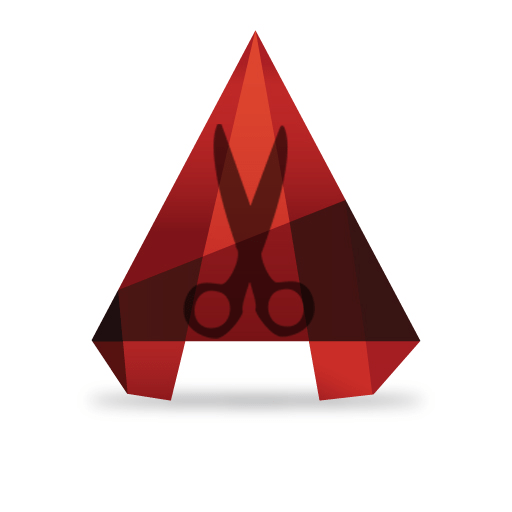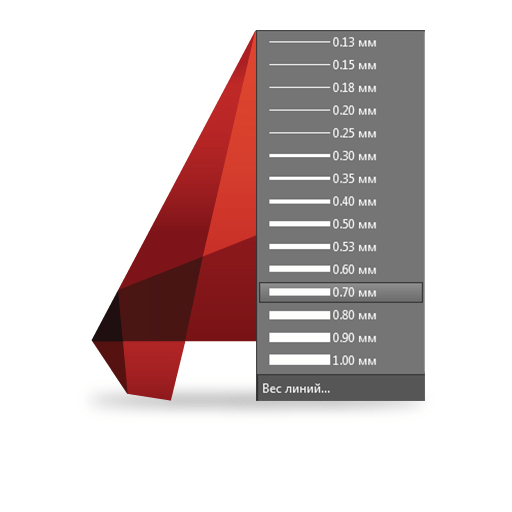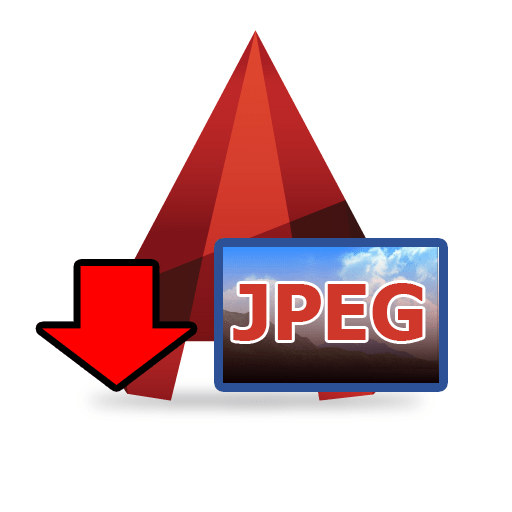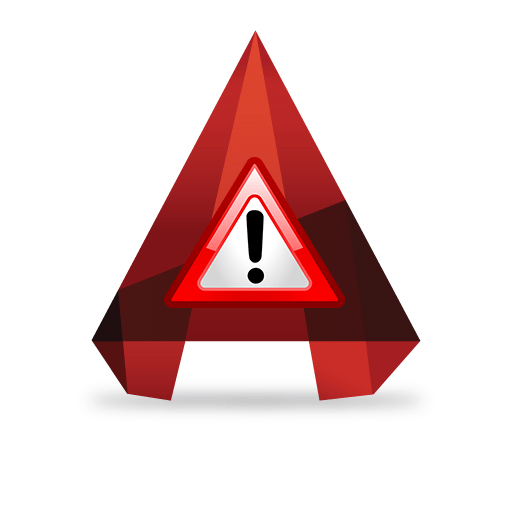Обрізання ліній &8212; це одне з великої кількості механічних дій, що виконуються при кресленні. З цієї причини воно повинно бути швидким, інтуїтивним, і при цьому не відволікати від роботи.
У цій статті буде описаний нескладний механізм обрізання ліній в AutoCAD.
Як обрізати лінію в AutoCAD
Для того, щоб обрізати лінії в Автокаде, на вашому кресленні повинні бути перетину ліній. Ми будемо видаляти ті частини ліній, які не потрібні після перетину.
- Накресліть об'єкти з пересічними лініями, або відкрийте креслення, в якому вони присутні.
- На стрічці виберіть &171;Головна&187; &8212; &171;редагування&187; &8212; &171;обрізати&187;.
- Виділіть по черзі всі об'єкти, які будуть брати участь в обрізанні. Після завершення цієї дії натисніть&171; Enter & 187; на клавіатурі.
- Підведіть курсор до відрізка, який потрібно видалити. Він стане темнішим. Клацніть на ньому лівою кнопкою миші, і частина лінії буде відрізана. Повторіть цю операцію з усіма непотрібними відрізками.Натисніть&171; Enter & 187;.
Зверніть увагу, що на одній кнопці з командою &171;обрізати&187; знаходиться команда &171;подовжити&187;. Виберіть потрібну в випадаючому списку.
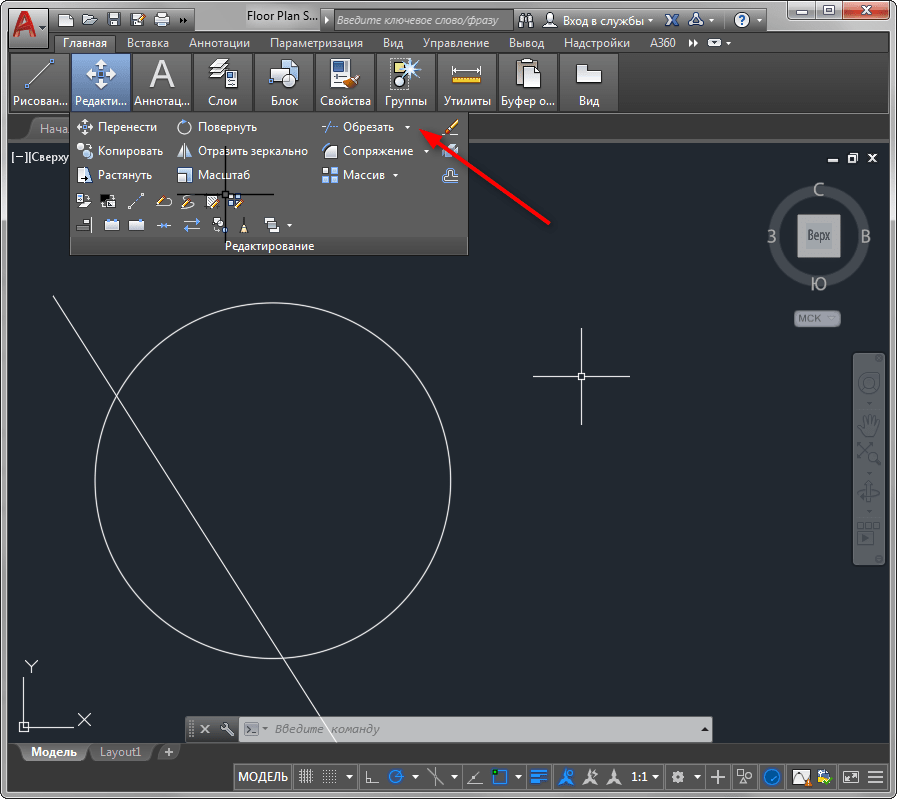
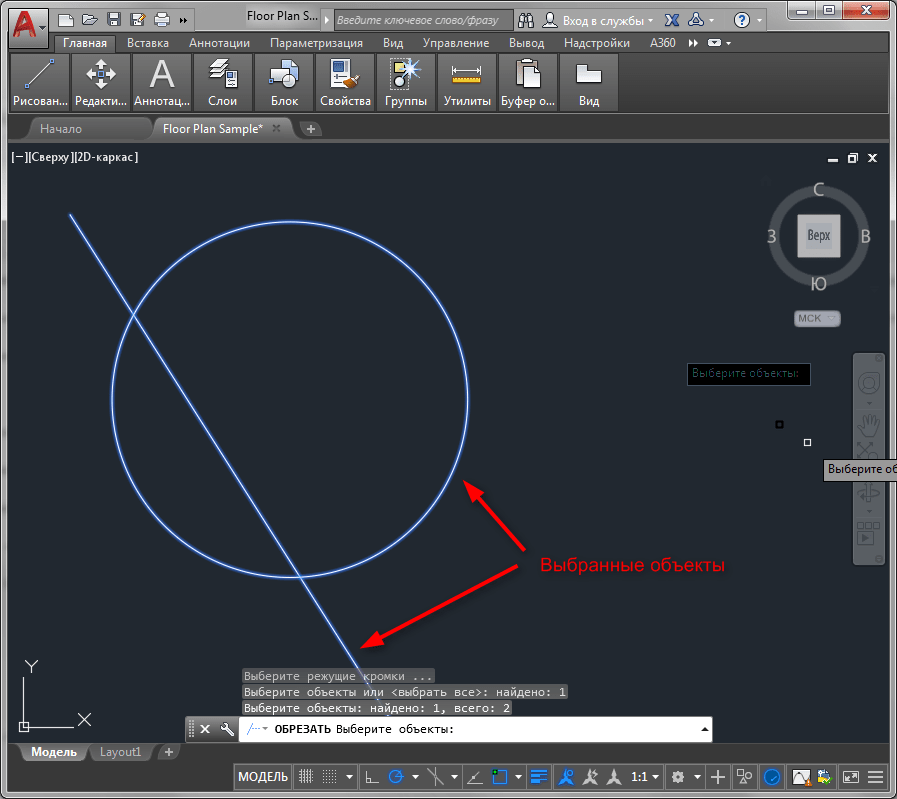
Якщо вам незручно натискати на клавішу &171;Enter&187;, викличте контекстне меню в робочому полі натисканням правою кнопкою миші і виберіть &171;введення&187;.
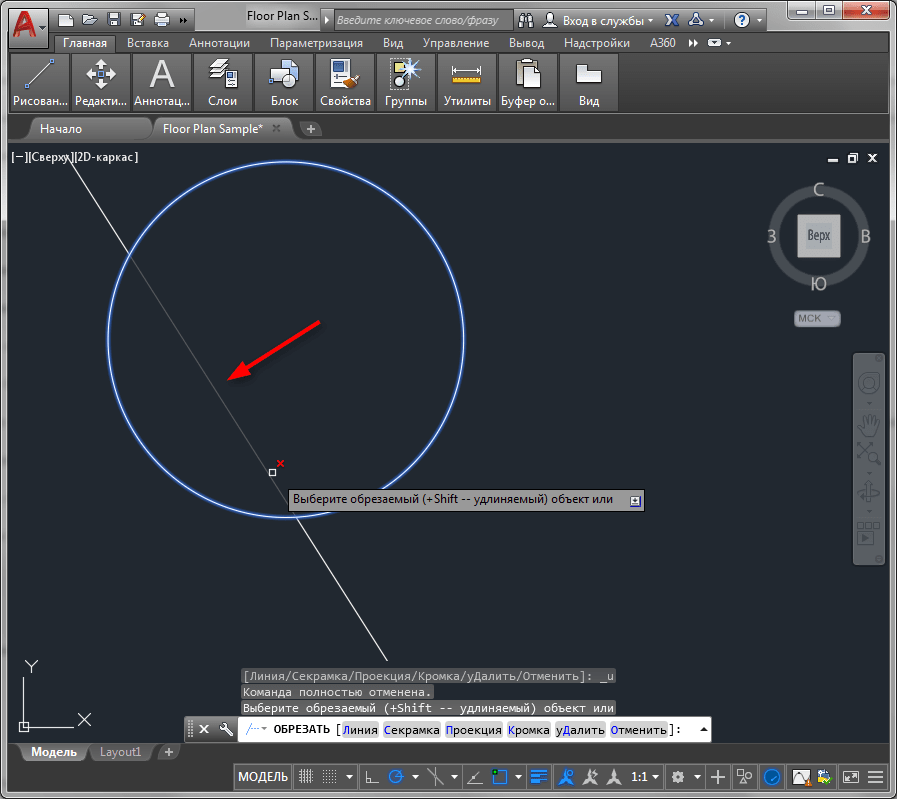
Пов'язана тема: як об'єднати лінії в AutoCAD
Щоб скасувати останню дію, не виходячи з самої операції, натисніть &171;Ctrl + Z&187;. Щоб залишити операцію, натисніть&171; Esc & 187;.
На допомогу користувачеві: гарячі клавіші в AutoCAD
Це був найпростіший швидкий спосіб обрізки ліній, подивимося, як ще Автокад вміє обрізати лінії.
- Повторіть пункти 1-3.
- Зверніть увагу на командний рядок. Виберіть в ній & 171; лінія & 187;.
- Накресліть рамку, в область якої повинні потрапити обрізаються частини ліній. Ці частини стануть темними. Коли ви закінчите побудову області, фрагменти ліній, що потрапили в неї, будуть автоматично видалені.
Затиснувши ліву кнопку миші можна малювати довільну область для більш точного виділення об'єктів.
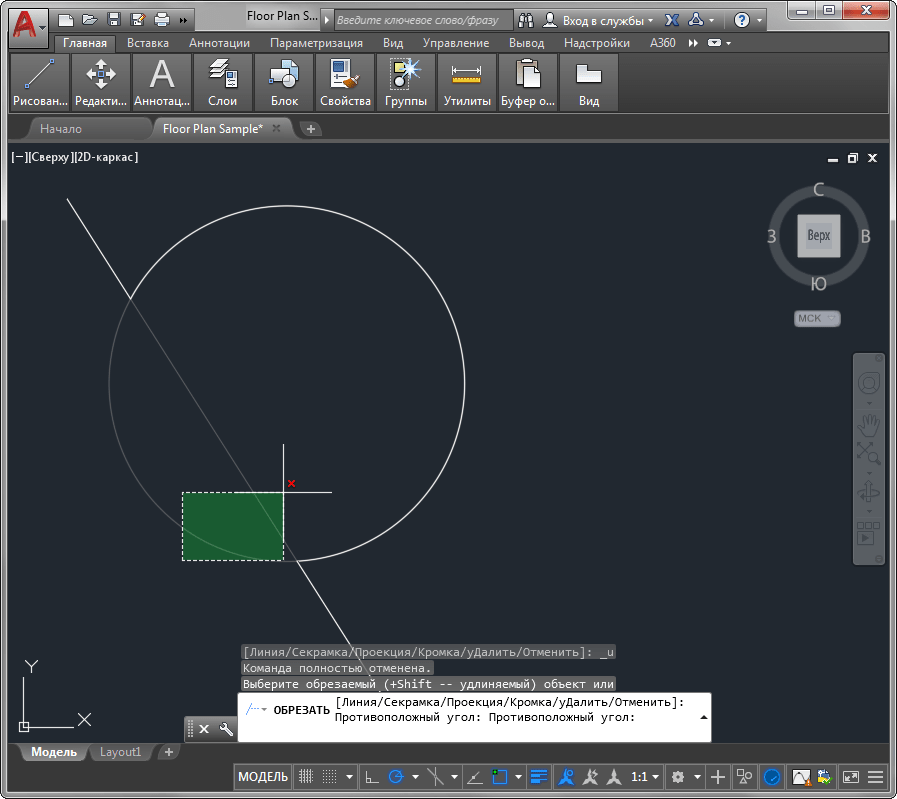
За допомогою цього способу можна обрізати кілька ліній однією дією.
Читайте також: Як користуватися AutoCAD
У цьому уроці ви навчилися обрізати лінії в Автокаде. У цьому немає нічого складного. Застосовуйте отримані знання для ефективності своєї роботи!